So speichern Sie TikTok-Fotos ohne Wasserzeichen [Komplette Anleitung]
TikTok ist eine bekannte Plattform zum Teilen und Zeigen kreativer Inhalte und Ausdrucksmöglichkeiten. Kürzlich wurde es mit Optionen zum Hochladen von Fotos oder zum Erstellen einer Diashow aktualisiert. Außerdem können diese Bilder auch heruntergeladen werden. Einige Benutzer beschwerten sich jedoch darüber, dass nach dem Speichern der Bilder Wasserzeichen angewendet wurden. Machen Sie sich keine Sorgen, denn dieser Beitrag soll Ihnen helfen. In diesem Leitfaden zeigen wir Ihnen, wie das geht Speichern Sie TikTok-Fotos ohne Wasserzeichen. Scrollen Sie weiter, um weitere Details zu entdecken.
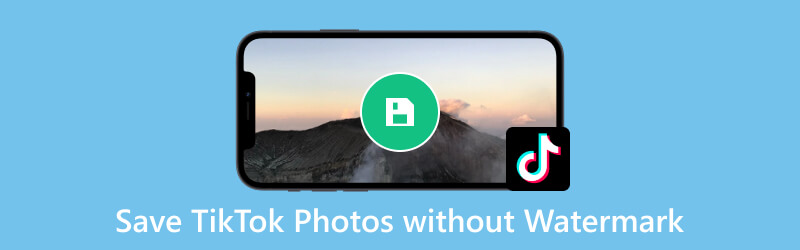
- LEITFADENLISTE
- Teil 1. So speichern Sie TikTok-Fotos ohne Wasserzeichen
- Teil 2. So verwenden Sie den Online-Tiktok-Foto-Wasserzeichen-Entferner
- Teil 3. FAQs zum Speichern von TikTok-Fotos ohne Wasserzeichen
Teil 1. So speichern Sie TikTok-Fotos ohne Wasserzeichen
In diesem Teil besprechen wir zwei einfache Möglichkeiten, Ihre TikTok-Fotos ohne Wasserzeichen zu speichern. Befolgen Sie sorgfältig die Schritt-für-Schritt-Anleitung, um die besten Ergebnisse zu erzielen:
Methode 1. Screenshot von TikTok-Fotos machen
Die einfachste Methode, TikTok-Fotos ohne Wasserzeichen zu speichern, besteht darin, sie als Screenshot aufzunehmen. Es ist auch ein schneller und unkomplizierter Vorgang, Ihre TikTok-Fotos ohne Wasserzeichen zu speichern. So geht's:
Starten Sie die TikTok-App auf Ihrem Mobilgerät. Öffnen Sie die Diashow-Fotos, die Sie speichern möchten.
Vergrößern Sie dann das Foto und machen Sie einen Screenshot. Drücken Sie auf Android-Geräten die Ein-/Aus-Taste + Leiser-Taste. Drücken Sie auf iOS-Geräten gleichzeitig die Ein-/Aus-Taste und die Lauter-Taste.
Gehen Sie zu Ihrer Fotos/Galerie-App. Schneiden Sie den aufgenommenen Screenshot zu, bis Ihre TikTok-Fotos keine überflüssigen Details mehr enthalten. Nutzen Sie es schließlich für Ihre Bedürfnisse.
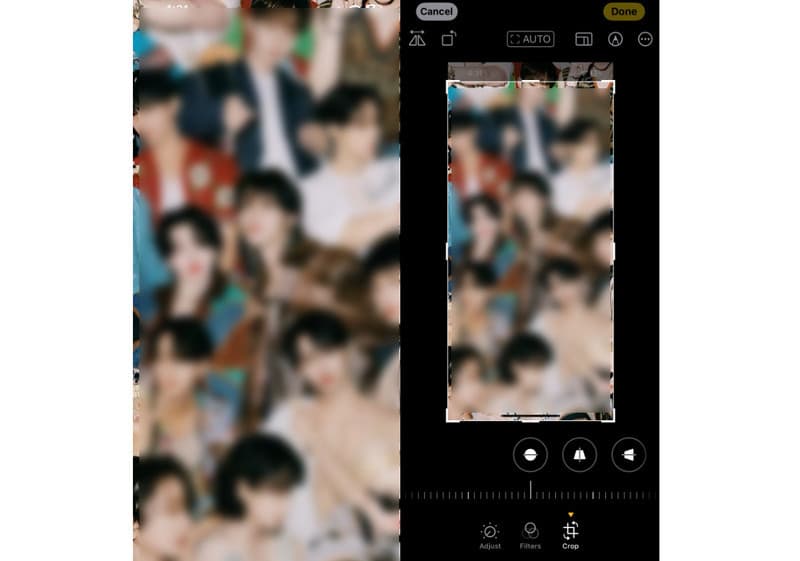
Methode 2. Verwenden Sie DLPanda
Eine weitere Möglichkeit, Bilder ohne TikTok-Wasserzeichen herunterzuladen, ist DLPanda. Es ist auch ein Online-Tool, mit dem Sie Fotos von TikTok ohne Wasserzeichen aufnehmen können. Es ist über PC-, iPhone- und Android-Browser zugänglich. Damit müssen Sie keine Software installieren, um Ihre Bilder zu speichern. Um zu wissen, wie es funktioniert, müssen Sie Folgendes befolgen:
Öffnen Sie zunächst Ihre TikTok-Anwendung auf Ihrem Telefon. Oder Sie besuchen tiktok.com auf Ihrem PC. Suchen Sie als Nächstes die Diashow-Bilder, die Sie ohne Wasserzeichen speichern möchten.
Klicken Sie nun auf die Schaltfläche „Teilen“ oder drücken Sie einfach lange auf das Video. Wenn Sie dazu aufgefordert werden, wählen Sie die Schaltfläche „Link kopieren“.
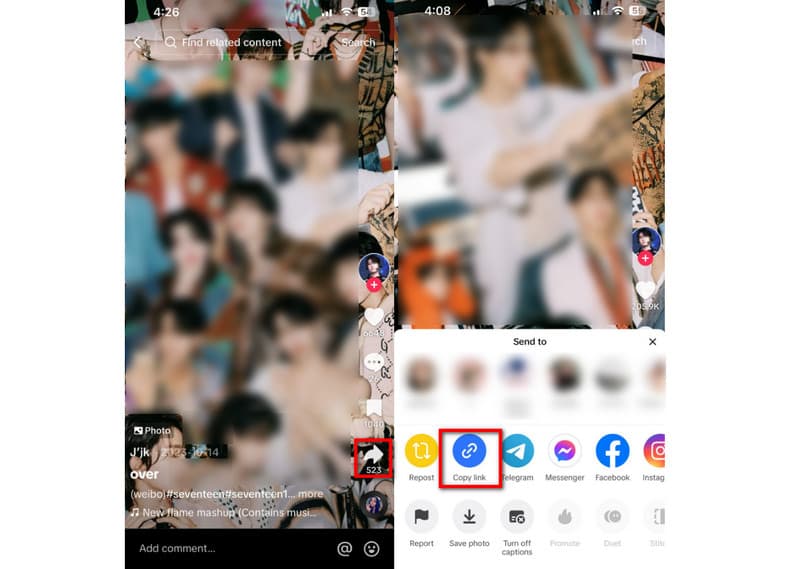
Gehen Sie anschließend zur Hauptseite von dlpanda.com. Fügen Sie in der URL-Linkleiste den Link ein, den Sie aus den TikTok-Fotos kopiert haben. Klicken Sie dann auf die Schaltfläche „Herunterladen“.
Sobald die Fotos erfolgreich heruntergeladen wurden, haben Sie die Möglichkeit, die gewünschten Fotos zu speichern. Tippen und halten Sie das Bild und klicken Sie auf die Option „Bild herunterladen“ oder „In Fotos speichern“.
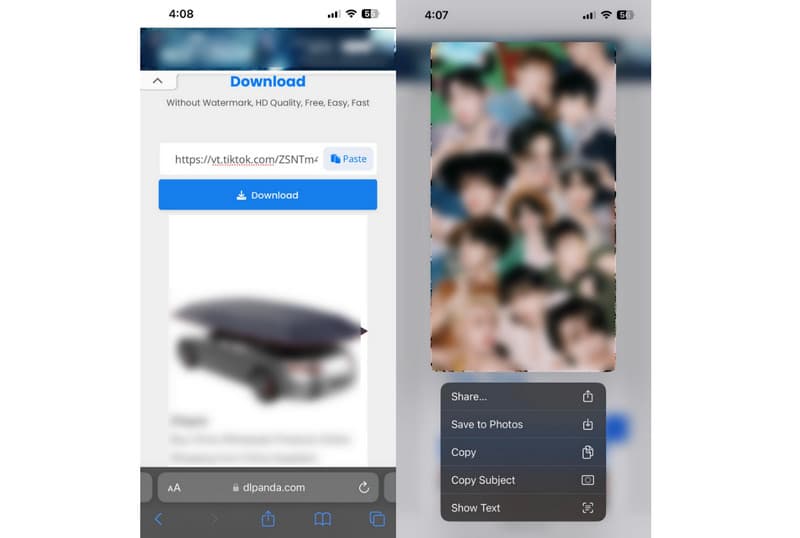
Beachten Sie, dass Sie zum Anzeigen der Fotos nach unten scrollen müssen, um sicherzustellen, dass sie heruntergeladen werden. Wenn auch nach 15 Sekunden Wartezeit nichts passiert, aktualisieren Sie die Website und versuchen Sie es erneut. Der einzige Nachteil dieses Tools besteht darin, dass es viele Werbeanzeigen enthält. Daher können sie sehr ablenkend sein.
Teil 2. So verwenden Sie den Online-Tiktok-Foto-Wasserzeichen-Entferner
Laden Sie ein TikTok-Bild mit Wasserzeichen hoch.
Rufen Sie zunächst die offizielle Website von auf ArkThinker Kostenloser Online-Wasserzeichenentferner in Ihrem Browser. Klicken Sie dort auf die Schaltfläche „Datei zum Start hinzufügen“. Klicken Sie nun auf „Bild hochladen“, um das TikTok-Foto hinzuzufügen.

Wählen Sie den Wasserzeichenteil aus und entfernen Sie ihn.
Verwenden Sie nach dem Hochladen des TikTok-Fotos das bereitgestellte Auswahltool, um das Wasserzeichen zu entfernen. Es stehen die Optionen Lasso, Polygonal und Pinsel zur Verfügung. Wenn Sie fertig sind, klicken Sie auf die Option „Entfernen“, um den Entfernungsvorgang zu starten.
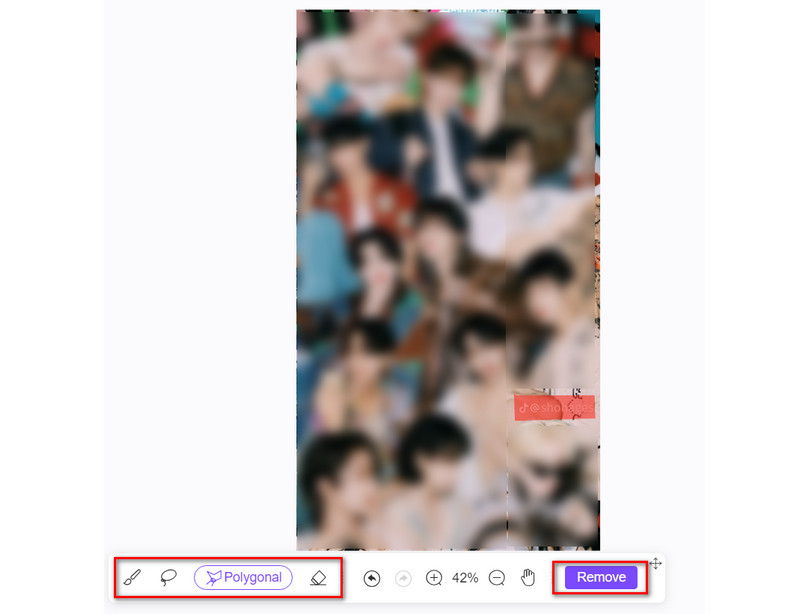
Speichern Sie das TikTok-Bild ohne Wasserzeichen.
Warten Sie ein paar Minuten und Sie können ein TikTok-Foto ohne Wasserzeichen speichern. Klicken Sie auf die Schaltfläche „Herunterladen“, um es zu exportieren. Alternativ können Sie die Größe des Fotos mithilfe der Schaltfläche „Zuschneiden“ an Ihre Bedürfnisse anpassen.
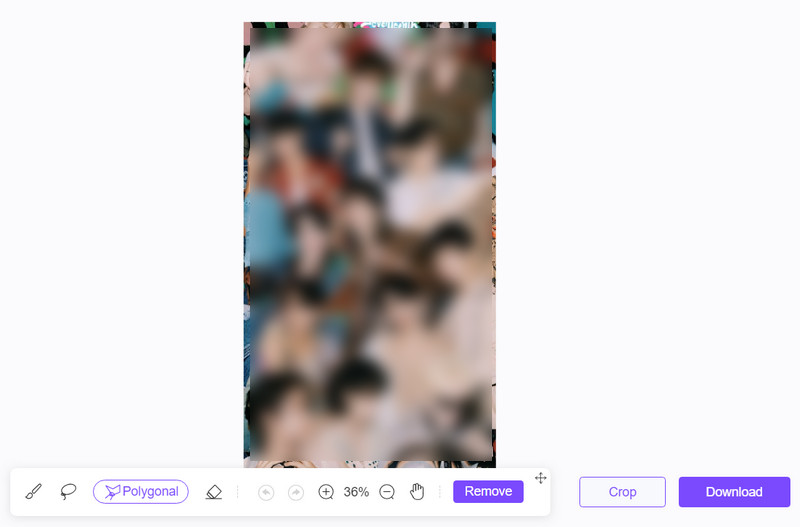
Hier hast du es! So können Sie Wasserzeichen aus Ihren TikTok-Fotos effizient entfernen. Mit ein paar Klicks können Sie unerwünschte Flecken auf Ihren Bildern entfernen. Darüber hinaus ist die ArkThinker Wasserzeichen-Entferner Das Tool garantiert den Schutz Ihrer Privatsphäre.
Teil 3. FAQs zum Speichern von TikTok-Fotos ohne Wasserzeichen
Wie lade ich TikTok-Fotos ohne Wasserzeichen in der App selbst herunter?
Leider ist es nicht möglich, Diashow-Fotos von TikTok ohne Wasserzeichen herunterzuladen. Daher müssen Sie andere Tools verwenden, um TikTok-Fotos ohne Wasserzeichen zu speichern. Alternativ können Sie auch Online-Tools nutzen, um unerwünschte Wasserzeichen zu entfernen. Eine der besten Plattformen, die Sie verwenden können, ist ArkThinker Kostenloser Online-Wasserzeichenentferner. Damit können Sie Ihre gespeicherten TikTok-Bilder entfernen.
Kann ich TikTok-Diashow-Fotos kostenlos speichern?
Definitiv Ja! Es ist möglich, TikTok-Diashows kostenlos in der App selbst herunterzuladen. Greifen Sie dazu auf die Diashow-Fotos von TikTok zu. Tippen Sie auf der rechten Seite auf die Schaltfläche „Teilen“. Wählen Sie aus den angezeigten Optionen die Option „Foto speichern“. Optional können Sie einfach lange auf die Diashow drücken und Foto speichern auswählen. Anschließend können Sie bestimmte Fotos auswählen oder „Alle auswählen“ und auf „Speichern“ tippen. Und das ist es!
Kann TikTok Fotos ohne Wasserzeichen auf iOS- und Android-Geräten speichern?
Obwohl Sie Fotos ohne Wasserzeichen nicht direkt aus TikTok speichern können, gibt es dennoch Problemumgehungen, die Sie ausprobieren können. Sie können Wasserzeichen aus Ihren gespeicherten TikTok-Diashow-Fotos entfernen. Versuchen zu benutzen ArkThinker Kostenloser Online-Wasserzeichenentferner. Damit können Sie TikTok-Wasserzeichen im Handumdrehen entfernen.
Ist es möglich, ein Diashow-Foto über einen Desktop auf die TikTok-Website hochzuladen?
Unglücklicherweise nicht. Mit TikTok können Sie keine Bilder über Ihren PC hochladen. Sie können jedoch Videos hochladen, die Sie als Inhalt teilen möchten.
Abschluss
Das Hochladen von Diashow-Fotos auf TikTok ist populär geworden. Daher wollten viele sie auf ihren Geräten speichern, ohne dass darin Wasserzeichen enthalten wären. In diesem Beitrag konnten Sie also lernen, wie das geht Speichern Sie Fotos ohne Wasserzeichen auf TikTok. Möglicherweise haben Sie inzwischen die Methode ausgewählt, die Ihren Anforderungen entspricht. Wir haben auch ein Tool, das Ihnen bei den Fotos hilft, die bereits in Ihrer Galerie gespeichert sind. Es ist nichts anderes als ArkThinker Kostenloser Online-Wasserzeichenentferner. Auf einfache Weise können Sie Wasserzeichen problemlos entfernen.
Was haltet Ihr von diesem Beitrag? Klicken Sie hier, um diesen Beitrag zu bewerten.
Exzellent
Bewertung: 4.9 / 5 (basierend auf 480 Stimmen)
Finden Sie weitere Lösungen
Was ist Pixlr und wie entfernt man Wasserzeichen aus Fotos? [2024] Inpaint Review und wie man damit Wasserzeichen entfernt So entfernen Sie Alamy-Wasserzeichen aus Bildern (100% funktioniert) So bearbeiten und beschneiden Sie animierte GIFs mit 4 effektiven Methoden 10 GIF-Konverter zum Konvertieren zwischen Bildern/Videos und GIFs So erstellen Sie GIFs aus Bildern auf dem Desktop und MobiltelefonRelative Artikel
- Bild bearbeiten
- So bearbeiten und beschneiden Sie animierte GIFs mit 4 effektiven Methoden
- 10 GIF-Konverter zum Konvertieren zwischen Bildern/Videos und GIFs
- Beste GIF-Editor-Tools, die für alle Computer und Geräte geeignet sind
- So erstellen Sie GIFs aus Bildern auf dem Desktop und Mobiltelefon
- Schnelle Schritte zum Hinzufügen von Text zu einem GIF mithilfe der Caption Maker-Tools
- Musik zu GIF hinzufügen: Integrieren Sie Musik nach der Konvertierung in Ihr GIF
- GIF Resizer: Ultimative Tools zum Ändern der Größe Ihres animierten GIF
- [6 Tools] So legen Sie eine GIF-Loop-Änderung fest und spielen sie für immer ab
- GIF-Cutter: So schneiden Sie GIFs mit einfachen und schnellen Methoden
- So entfernen Sie Alamy-Wasserzeichen aus Bildern (100% funktioniert)



